Ghost ワンクリック インストール システムの使い方を教えるチュートリアル
- WBOYWBOYWBOYWBOYWBOYWBOYWBOYWBOYWBOYWBOYWBOYWBOYWB転載
- 2023-07-11 23:22:087298ブラウズ
システムを再インストールするには多くの方法があります。一般的に使用されているワンクリック システムの再インストールやブート ディスクの再インストール方法に加えて、システム イメージ ファイルを自分でダウンロードしたり、ゴースト イメージ ファイルを使用したりすることに慣れているネチズンもいます。システムをバックアップした後、「インストール」をクリックしてシステムをインストールします。では、ワンクリックゴーストを使用するにはどうすればよいでしょうか?以下のエディタでは、Ghost を使用してワンクリックでシステムをインストールするためのチュートリアルが表示されます。
具体的な手順は次のとおりです:
1. まず、ワンクリック ゴースト ソフトウェアをダウンロードし、インストールして開きます。
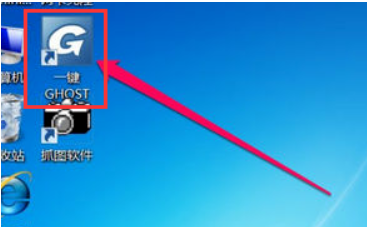
#2. コンピュータにバックアップ データがない場合は、まずバックアップするか、ワンクリックでシステムのバックアップを試みてから、[バックアップ] をクリックしてください。 。
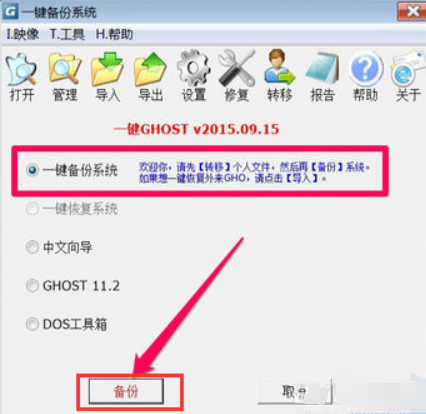
#3. バックアップ済みの場合はバックアップボタンが表示されます。 [バックアップ] をクリックするか、[復元] をクリックするかにかかわらず、コンピュータを再起動する必要があります。再起動するには、[OK] をクリックします。
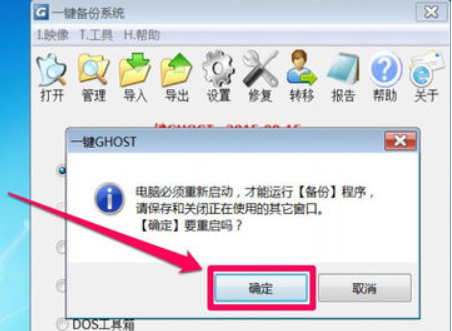
4. コンピューターを再起動し、スタートアップ マネージャーに入り、[ワンクリック ゴースト] を選択し、Enter キーを押して確認します。
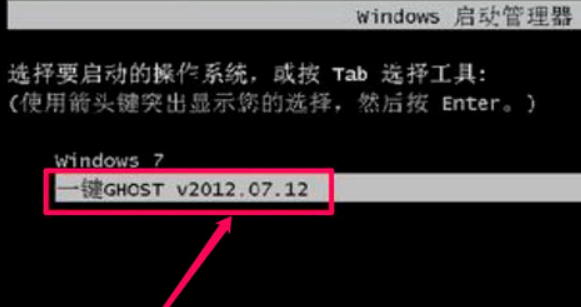
5. GRUB4DOS 起動インターフェイスに入ると、選択が「Win7/Vista/Win8」であることがわかります。
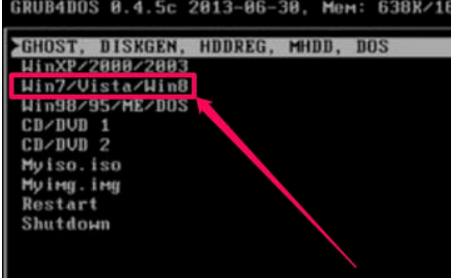
#6. このインターフェイスでは、デフォルトで 1KEY GHOST 11.2 が選択されます。
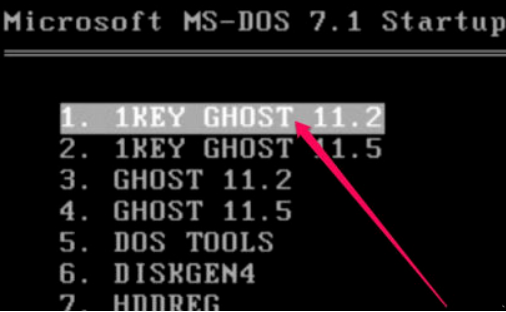
#7. USB またはハードディスク タイプのドライブ タイプを選択します。デフォルトでは、互換性のあるハードディスク タイプ IDE/SATA が選択されています。
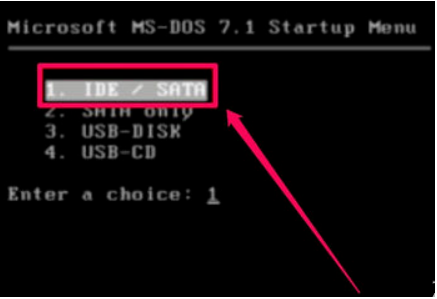
8. ワンクリックでバックアップ システム インターフェイスがすぐに表示されます。システムの復元が以前に選択されていた場合は、ワンクリック システムの復元インターフェイスが表示されます。 「バックアップ」または「復元」ボタンをクリックします。
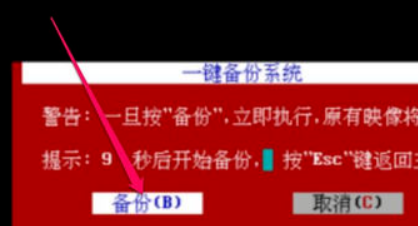
#9. システムのバックアップまたは復元を待って、最後にシステムに入ります。
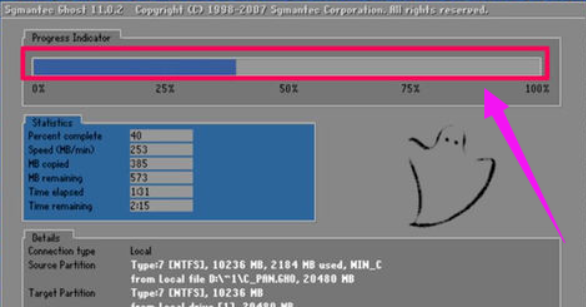
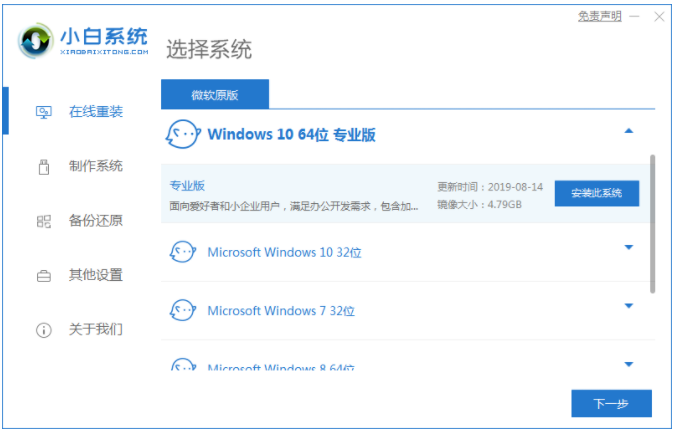
#上記は Ghost ワンクリック インストール システムの使用方法のチュートリアルです。必要な友達はチュートリアルを参照して操作してください。
以上がGhost ワンクリック インストール システムの使い方を教えるチュートリアルの詳細内容です。詳細については、PHP 中国語 Web サイトの他の関連記事を参照してください。

